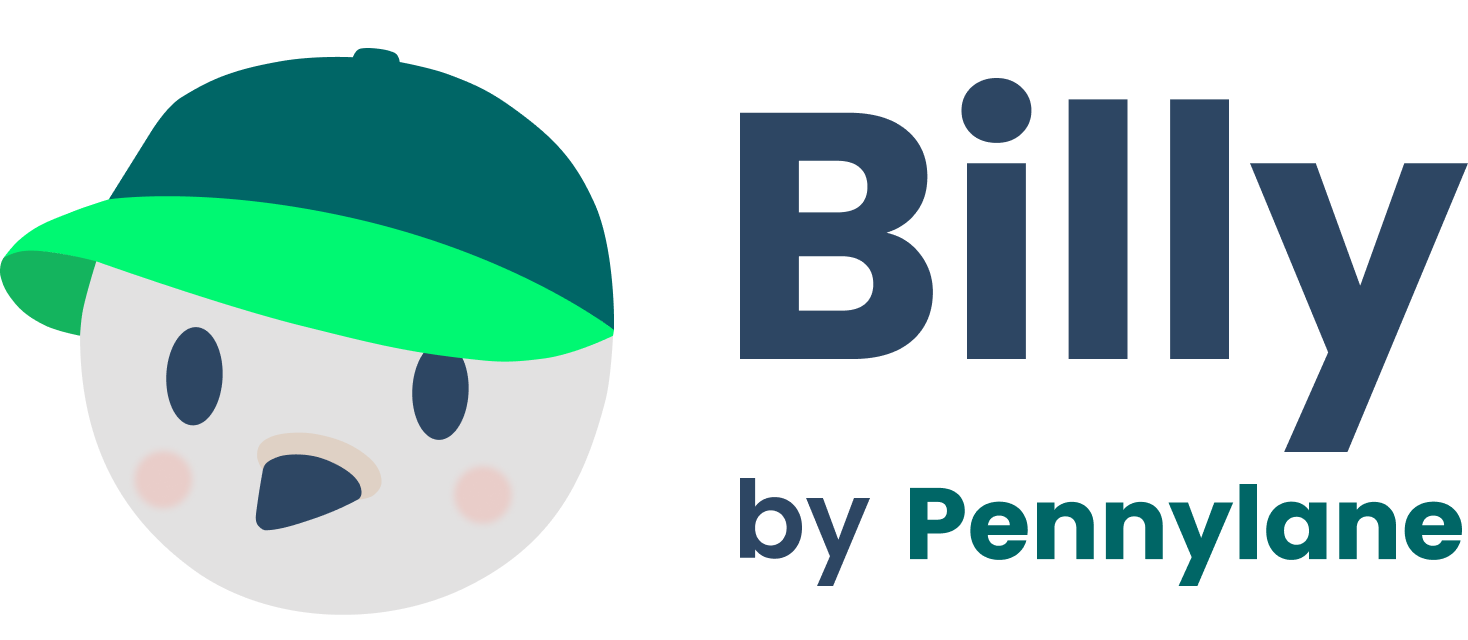- Vous devez avoir configuré l’intégration entre HubSpot et Pennylane.
- Vous devez avoir associé vos produits dans vos transactions HubSpot
Aller sur une Transaction
Sélectionner le bouton “Créer une facture“ de la carte Pennylane
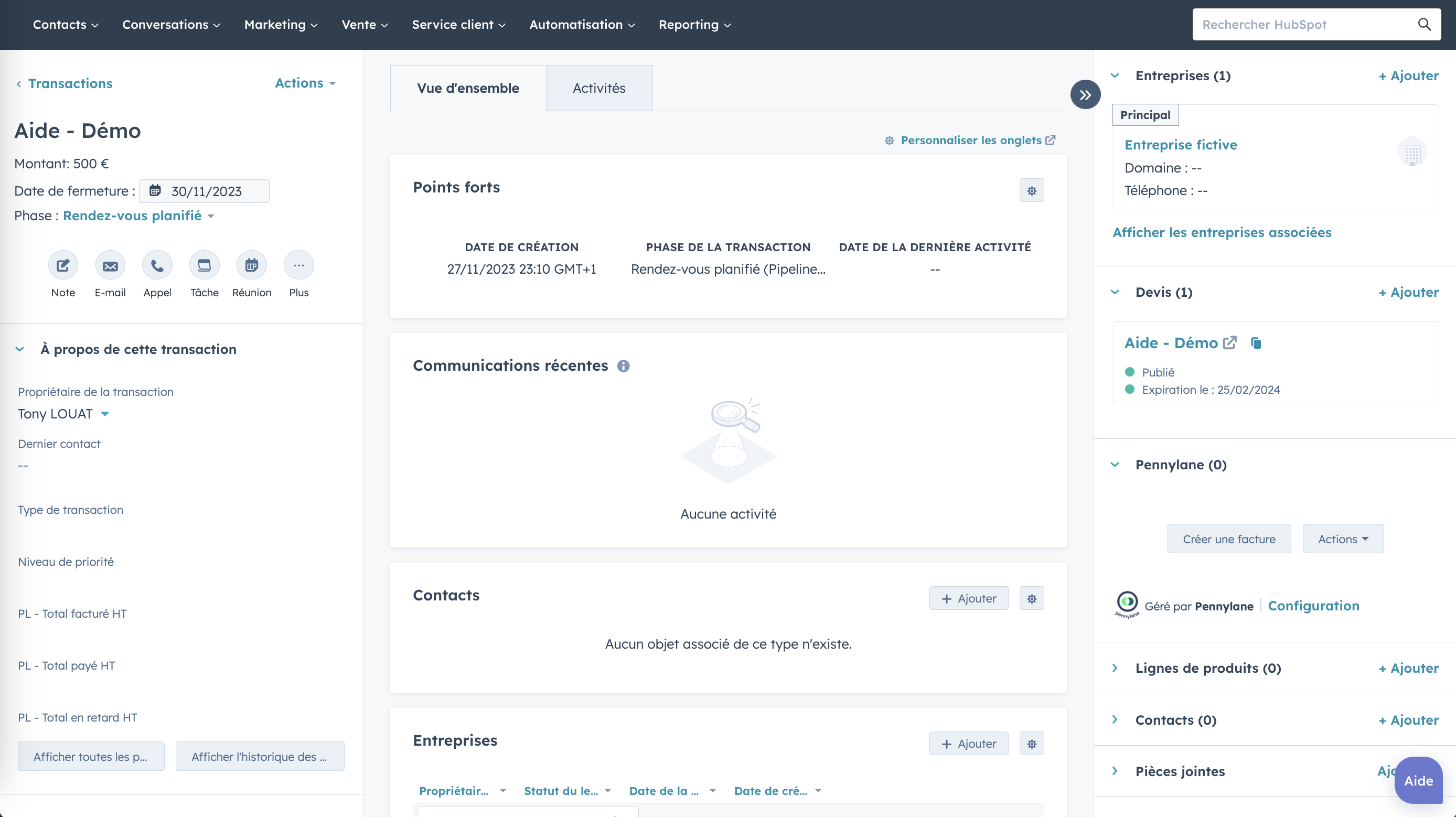
Page Transaction HubSpot
Facturer à partir d'un devis ou d'une liste de produits associé à votre Transaction
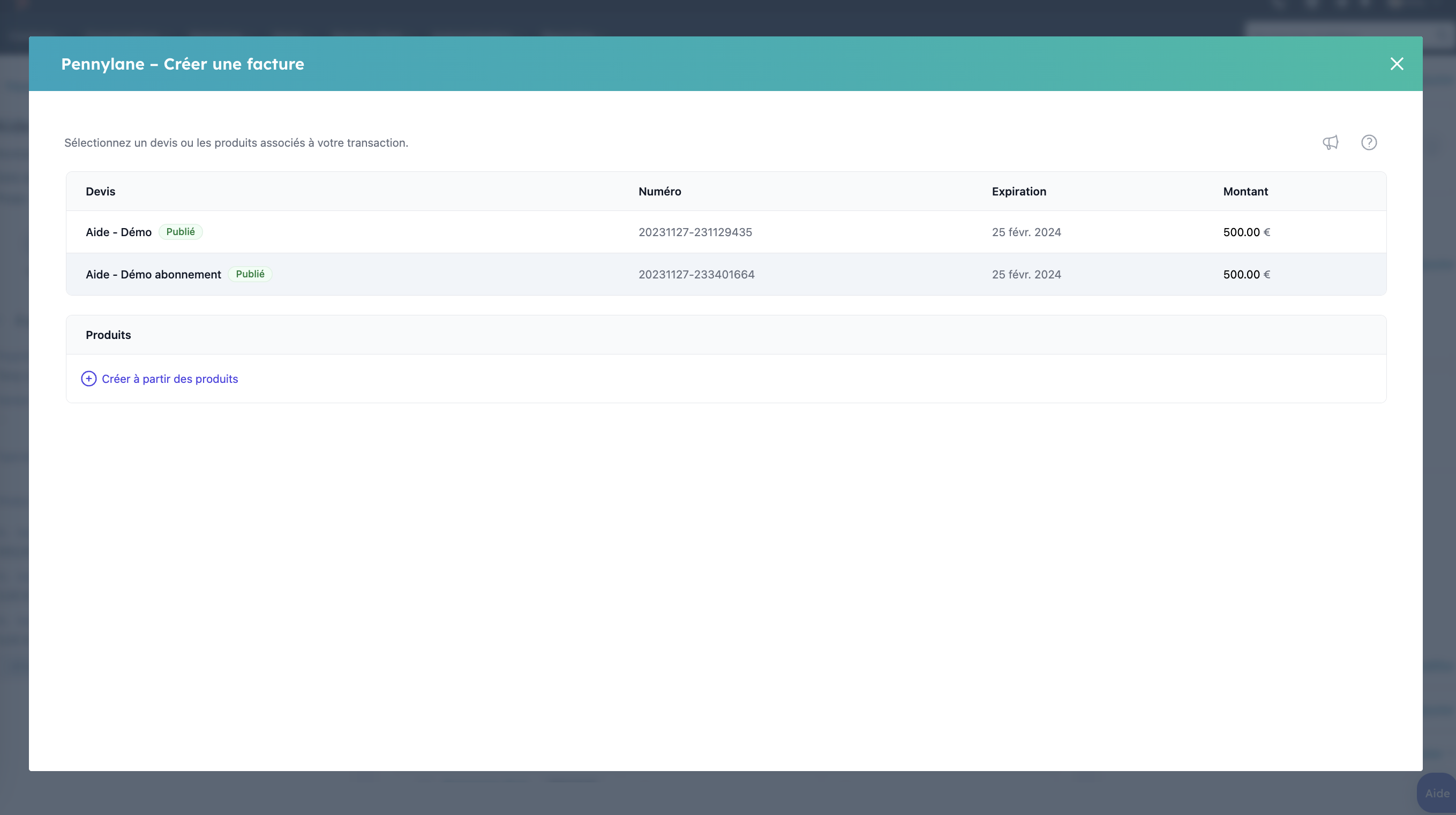
Page Pennylane - Créer une facture
Vous retrouverez l’ensemble des produits à facturer.
L’Abonnement est automatiquement sélectionné si vos produits sont récurrents.
Sélectionner le client Pennylane qui s'affiche dans la liste
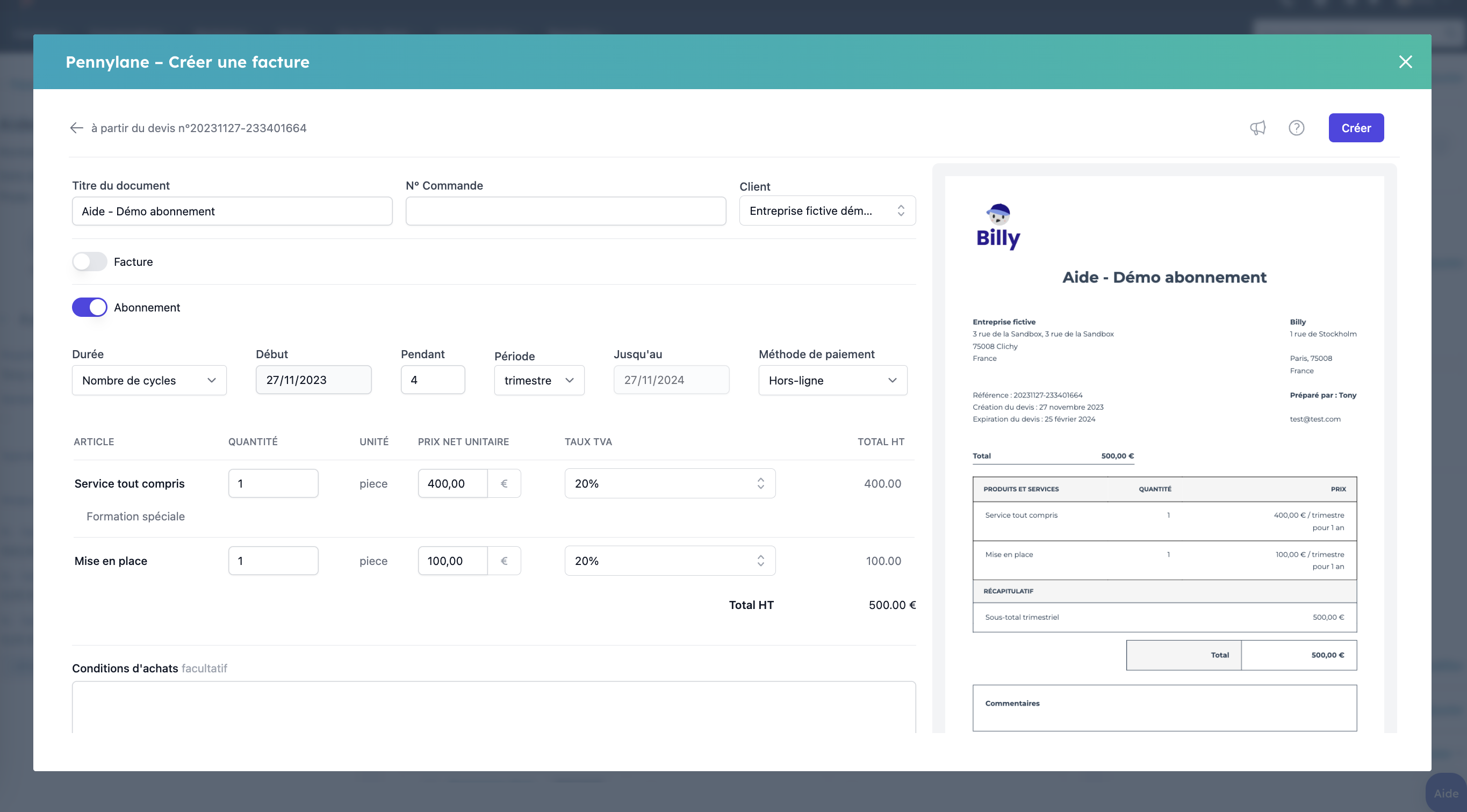
Page Pennylane - Créer une facture
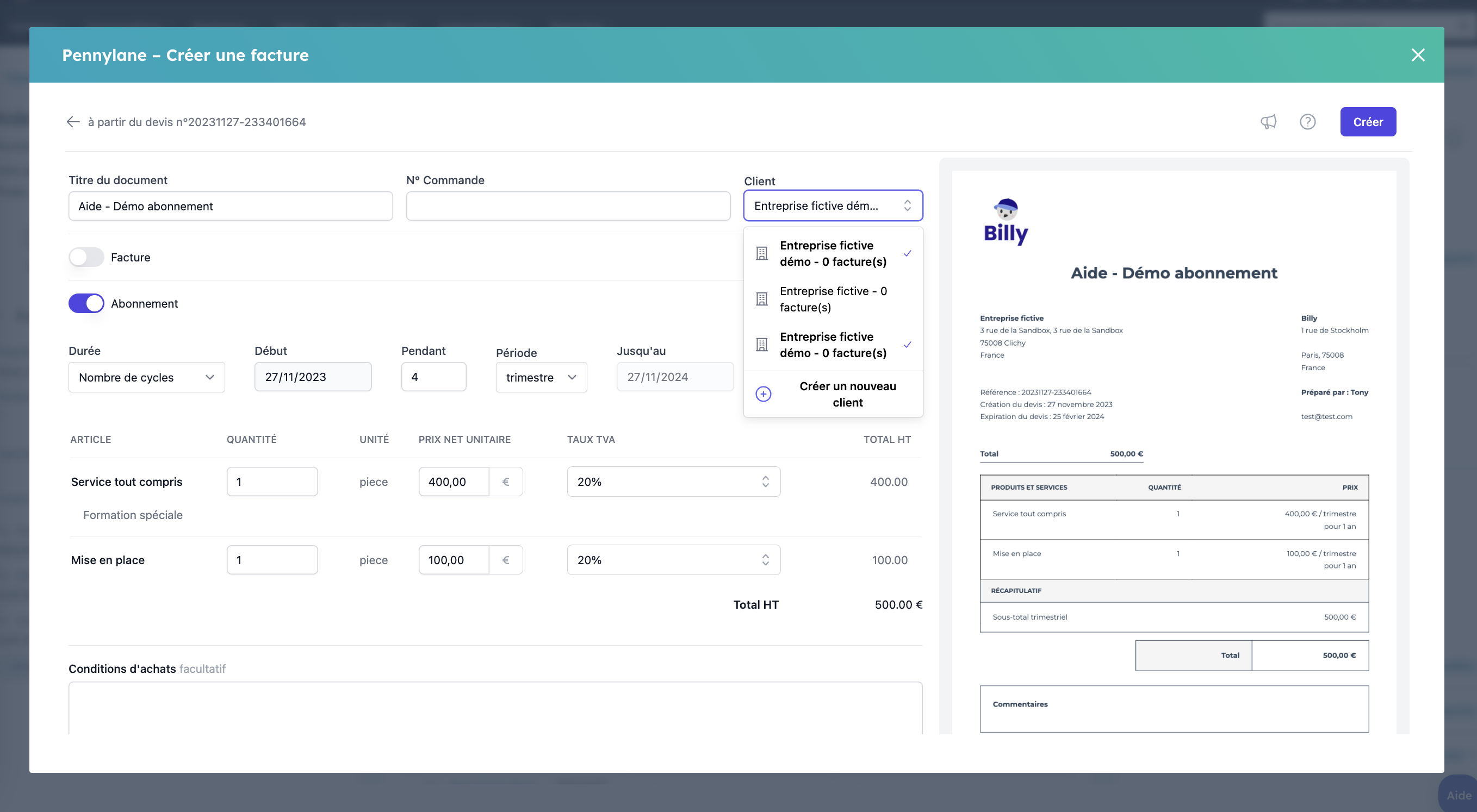
Page Pennylane - Créer une facture
Sélectionner le mode de paiement
- “Permanent“ (durée indéterminé)
- “Nombre de cycles“
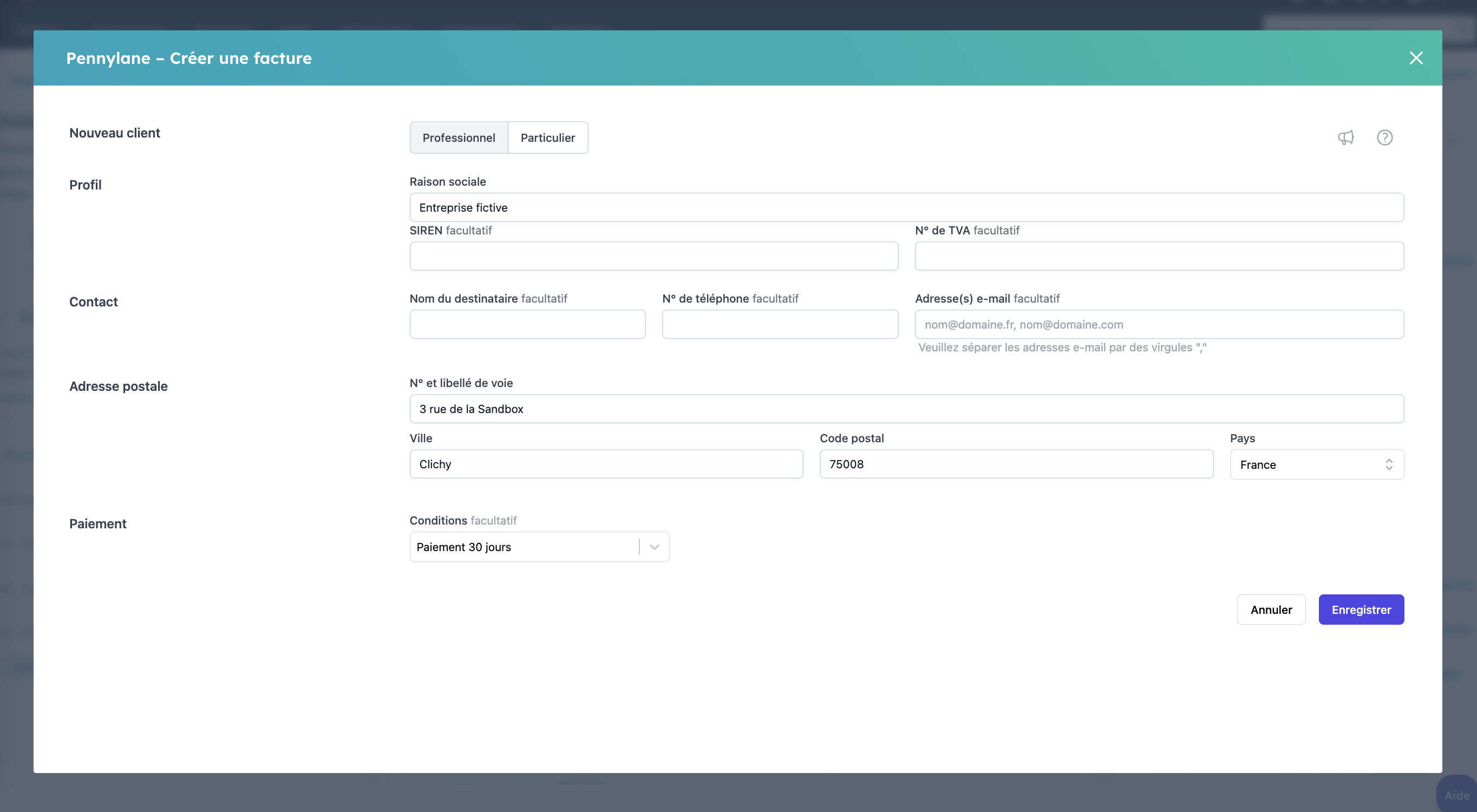
Page Pennylane - Créer une facture
Sélectionner le nombre et le type de période
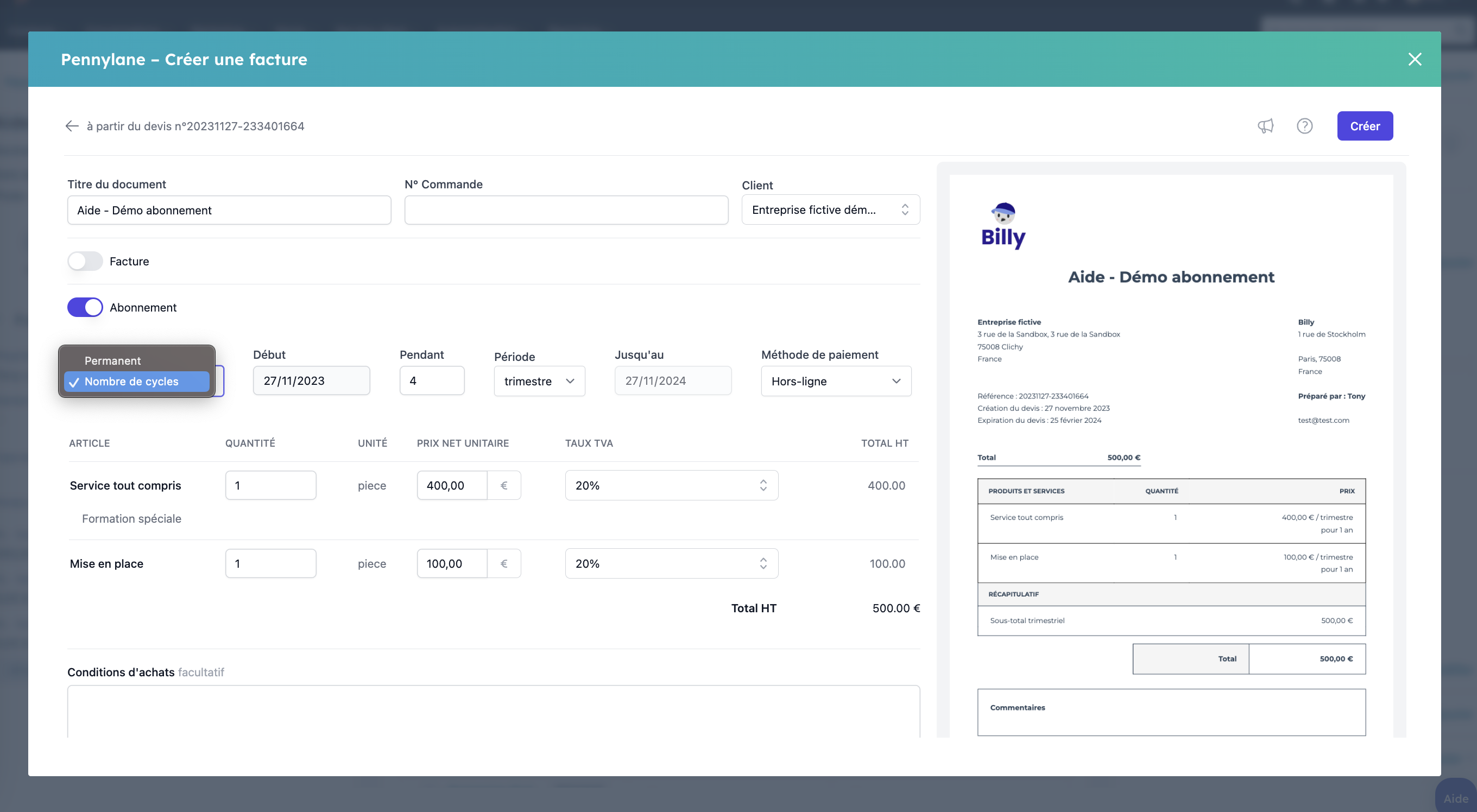
Page Pennylane - Créer une facture
Sélectioner le mode de paiement
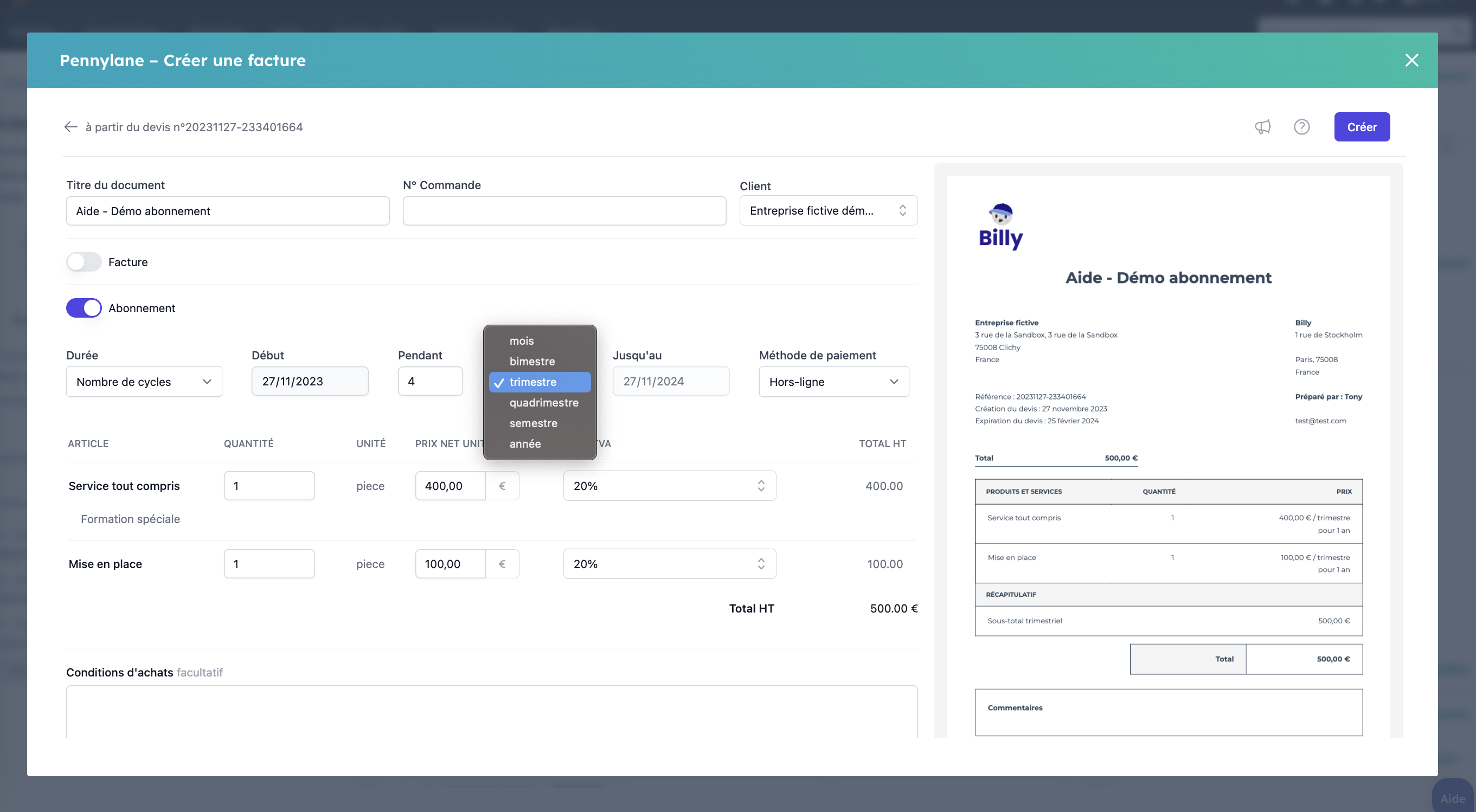
Page Pennylane - Créer une facture
Une fois que tout est complété, sélectionner le bouton “Créer“
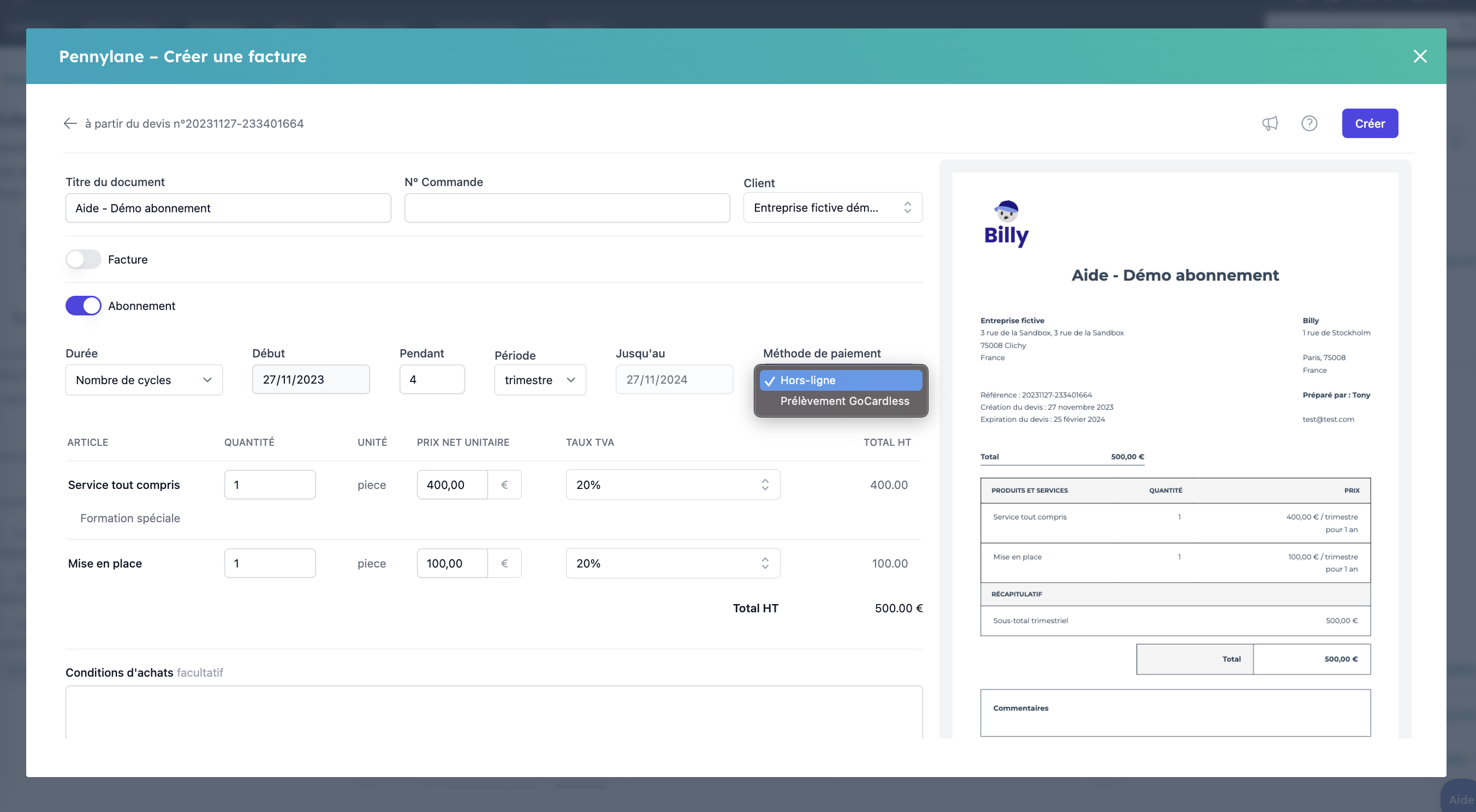
Page Pennylane - Créer une facture
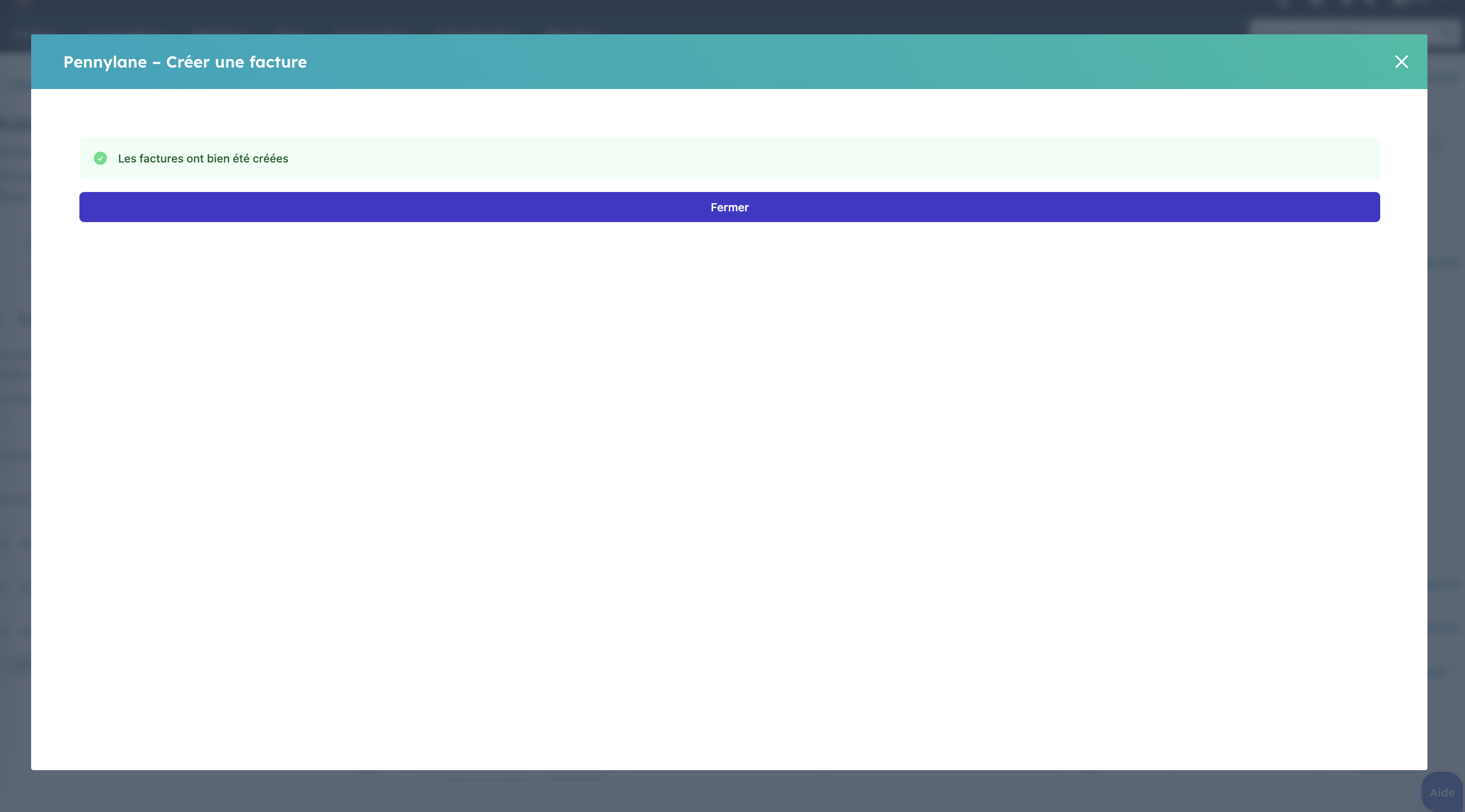
Page Transaction
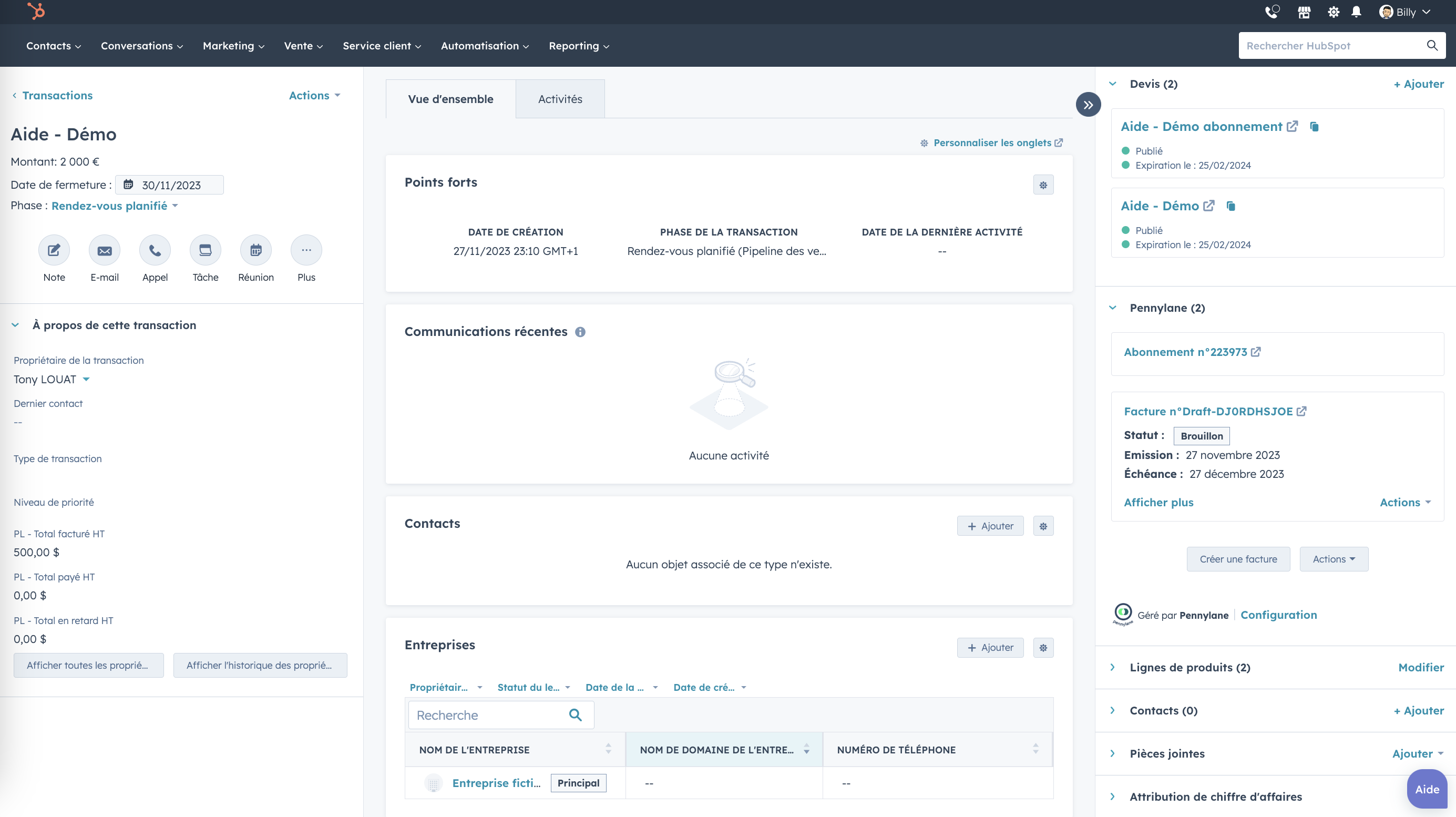
Page Entreprise
Vous pouvez maintenant suivre l’avancement de l’abonnement Pennylane et de ses factures depuis HubSpot.
Le statut est actualisé tous les jours.